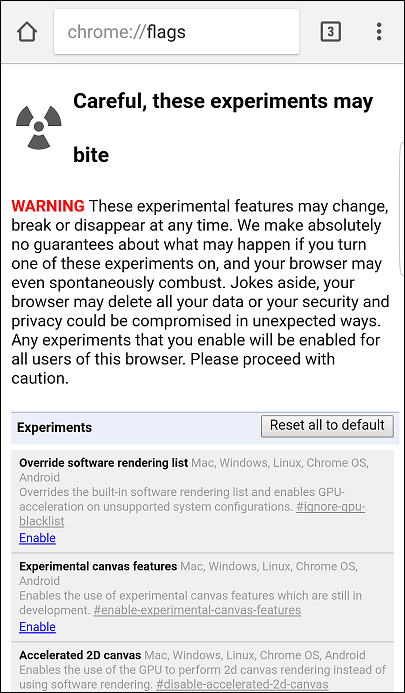Los usuarios de Google Chrome en Android pueden haber notado que cuando tiran de una página web hacia abajo, se actualiza automáticamente. Esta función es útil cuando desea actualizar una página web rápidamente. Una gran desventaja de esto es que si ingresa cualquier información en una página web y se actualiza accidentalmente, la información también desaparece.
Google ha proporcionado una forma de deshabilitar Pull to Refresh en el menú de banderas. Una vez deshabilitado, la extracción excesiva de una página web no la actualizará.
Las banderas de Chrome contienen un conjunto de características que aún están en fase de prueba. No están incluidos en la versión estable, pero se puede acceder a ellos en el menú Banderas.
Pasos para deshabilitar Pull to Refresh:
Para deshabilitar la función "extraer para actualizar", debe visitar el menú Chrome: // flags en su navegador Chrome.
- Escriba "chrome: // flags" en su navegador Chrome en su teléfono Android:
 consulte también: Mover la barra de direcciones a la parte inferior en Chrome para Android
consulte también: Mover la barra de direcciones a la parte inferior en Chrome para Android
- Esto abrirá la página del menú de banderas de Chrome que contiene varias funciones que están en fase de prueba.
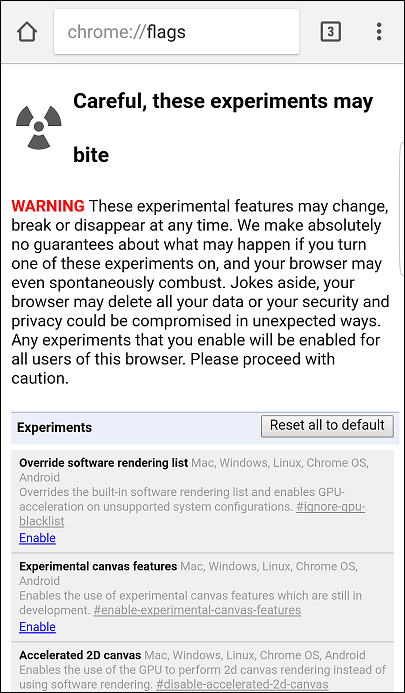
- En la página, busque manualmente "El efecto de extracción para actualizar Android". También puede usar la opción 'Buscar en la página' para la búsqueda automática tocando 3 puntos en la esquina superior derecha de la pantalla. Toque en Buscar en la página para la búsqueda automática.
- En "El efecto de extracción para actualizar Android", haga clic en el botón Desactivar.
- Seleccione 'Siempre' y toque el botón RELAUNCH NOW para deshabilitar la función de extracción para actualizar. El botón RELAUNCH NOW reiniciará Chrome y aplicará los cambios.
Ver también: Habilitar el anclaje de desplazamiento para evitar saltos de página en Chrome
Nota : A veces es necesario forzar el cierre del navegador Chrome para aplicar los cambios. Si no ve el cambio, fuerce el cierre de la aplicación y vuelva a iniciarla.
Es posible que esta función no sea útil para quienes necesitan actualizar las páginas web con regularidad y no usan el navegador Chrome para completar ningún formulario. Si un usuario visita páginas web que constantemente necesitan ingresar información, esta función puede desactivarse para deshacerse de la molesta actualización accidental de la página web.
Siguiente lectura: Top 10 Android Cleaner 2019
No es necesario deshabilitar esta función, sin embargo, si está molesto por las actualizaciones accidentales de la página, debe deshabilitar la función de extracción para actualizar.


 consulte también:
consulte también: